Elimina i vecchi ID e-mail dall'elenco di completamento automatico in Outlook
Alcuni di voi potrebbero non saperlo, ma l' app Outlook in (Outlook)Office 365 è dotata di una funzionalità di completamento automatico, ma non tutti sanno come rimuovere i messaggi di posta elettronica indesiderati dall'elenco o anche come disattivare completamente questa funzionalità. Può essere piuttosto fastidioso perché negli ultimi tempi diversi utenti dell'app si sono lamentati della necessità di rimuovere determinati indirizzi dall'elenco o tutto in generale. Ora, abbiamo esaminato questo problema per un po' di tempo e, con gioia, siamo stati in grado di trovare un modo per risolvere il problema.
Non molto tempo fa siamo riusciti a trovare qualcosa che sembra funzionare abbastanza bene. In effetti, ha funzionato per noi, quindi ora speriamo che le stesse procedure facciano miracoli anche per te.
Elimina i vecchi (Delete)ID(IDs) e-mail dall'elenco di completamento automatico in Outlook
La funzionalità di completamento automatico nell'app Office 365 Outlook è importante in quanto puoi vedere i vecchi indirizzi e-mail che hai utilizzato nel menu a discesa, ma a volte può essere un po' fastidioso.
- Rimuovere i singoli indirizzi
- Disattiva l'elenco di completamento automatico
- Elimina(Delete) tutte le voci dall'elenco di completamento automatico
1] Rimuovere i singoli indirizzi(1] Remove individual addresses)
OK, quindi ora parleremo di come eliminare singoli indirizzi e-mail dal completamento automatico. Avvia(Please) l' app Outlook dal menu (Outlook)Start , quindi fai clic su Nuova posta(New Mail) dall'app, quindi digita la prima lettera dell'indirizzo nella sezione A.(To)
Ora dovresti vedere un elenco, giusto? Passa(Hover) il cursore del mouse su una delle opzioni dell'elenco e fai clic sulla X a destra per rimuovere l'indirizzo.
2] Disattiva l'elenco di completamento automatico(2] Turn off the Auto-Complete List)
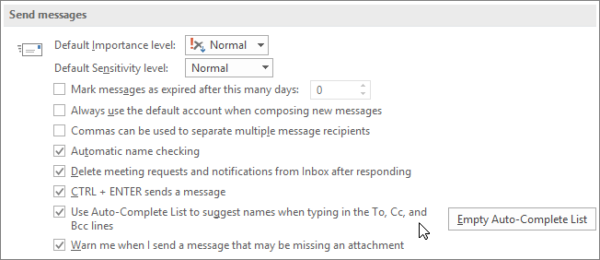
Se sei stanco di dover gestire la funzione di completamento automatico, non preoccuparti perché c'è l'opzione per disattivarla completamente. Per fare ciò, fai clic su File , Opzioni(Options) e quindi su Posta(Mail) . Nella sezione Invia messaggi(Send messages) , deseleziona Usa elenco di completamento automatico per suggerire nomi durante la digitazione nelle righe A, Cc e Ccn(Use Auto-Complete List to suggest names when typing in the To, Cc, and Bcc lines) casella di controllo.
3] Elimina tutte le voci dall'elenco di completamento automatico(3] Delete all entries from the Auto-Complete List)
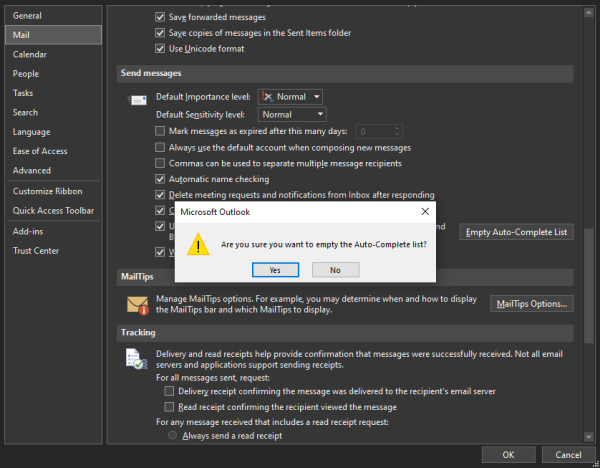
È possibile cancellare tutto dall'elenco di completamento automatico nell'app Outlook , ma non nell'app Posta(Mail) al momento della scrittura. Elimina(Delete) tutte le voci andando su File > Opzioni(Options) > Posta(Mail) . Ora, in Invia messaggi(Send messages) , scegli Svuota elenco di completamento automatico(Empty Auto-Complete List) .
Se stai cercando di farlo nell'app Mail , siamo spiacenti di dire che Microsoft non ha ancora fornito un modo ufficiale per farlo. Tuttavia(Nevertheless) , dovresti iscriverti a noi e, senza dubbio, ogni volta che ciò è possibile, riceverai un aggiornamento.
Related posts
Come creare, Edit e Delete Quick Steps in Outlook
Outlook Trash icon mancante? Get Indietro Delete button su Outlook
OutlookTempCleaner: Delete Outlook Temp File in Windows 10
Messaggio di errore di caricamento Outlook error su Android mobile
Come ottimizzare l'app Outlook mobile per il tuo telefono
Email Insights per Windows ti consente di cercare rapidamente Outlook email & Gmail
Outlook Error 80041004 Sincronizzazione del tuo folder hierarchy
Come archiviare Emails e recuperare le e-mail archiviate in Outlook
Stop Outlook da aggiungere automaticamente gli eventi Calendar dalle e-mail
Come inoltrare e-mail o disabilitare l'inoltro non autorizzato in Outlook.com
Font size Cambiamenti quando rispondi all'e-mail in Outlook in Windows 10
Come automaticamente Forward Email in Microsoft Outlook
Invio o ricezione di errori segnalati (0x80042109) in Outlook
Come impostare Expiration Date and Time per e-mail in Outlook
Come condividere Calendar in Outlook
Invio o ricezione segnalato error 0x800CCC0F in Outlook
Impossibile allegare file all'e-mail in APP Outlook.com or Desktop [Fixed]
Come aggiungere una tabella in Gmail and Outlook email messages
Come abilitare Dark Mode in OneNote or Outlook
Problemi durante la configurazione custom domain email con Outlook
